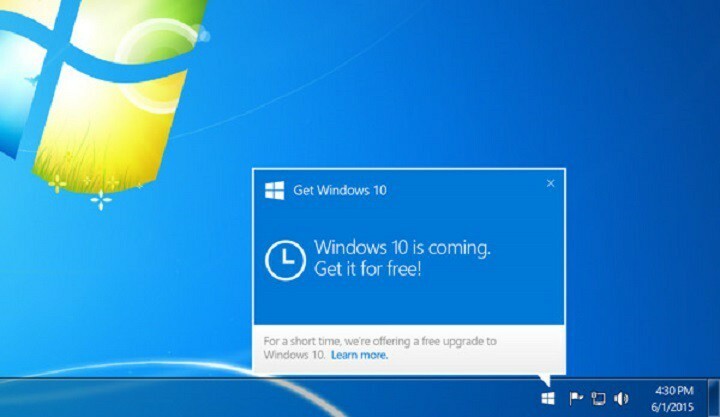- Vi foreslår at se 22 af de bedste funktioner der kommer med det nye Windows 10version 2004.
- 2004 er ikke et år og ikke engang et resultat version nummer. De første to cifre, 20 kommer fra årets sidste to cifre (2020), og de sidste to cifre, 04, kommer fra den måned, det blev udstedt.
- Hvis du vil læse mere om Windows-opdateringer, skal du gå direkte til vores Afsnittet Opdatering og sikkerhed.
- Har du brug for at læse flere nyheder om Windows 10? Vi har fået dig dækket af Windows 10 News Hub.
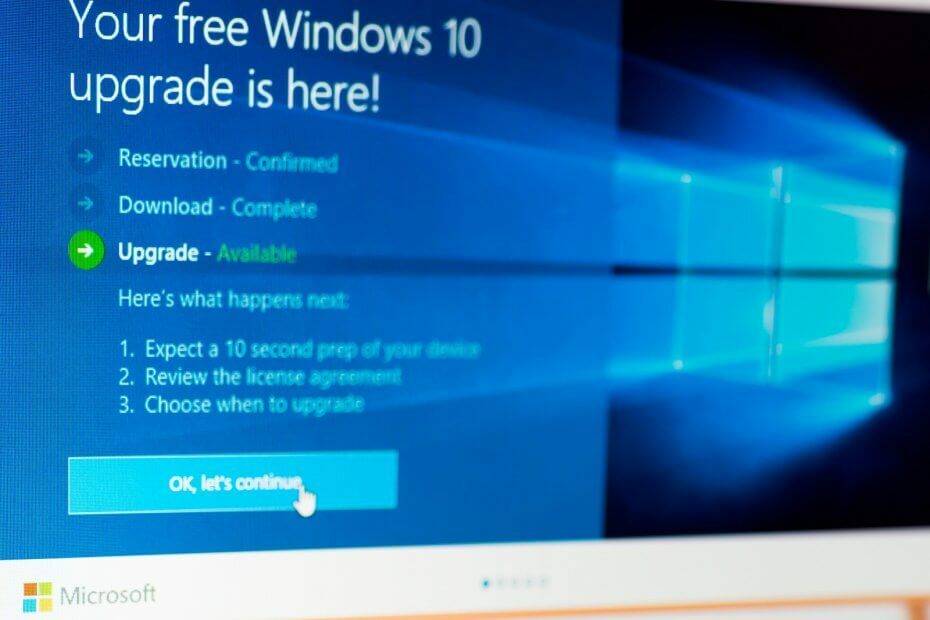
Vi er timer væk fra en udrulning af Windows 10 version 2004 eller hvordan det tidligere blev kaldt, version 20H1. Det virkede som en temmelig lang rejse, og Insiders har været vidne til hver eneste nye funktion, der kulminerer med Windows Build 2020-begivenhed.
Da vi nåede den forestående frigivelse, foreslår vi at se nogle af de bedste funktioner, der følger med den nye Windows 10-version 2004.
Windows 10 version 2004 bedste forbedringer
Lad os først opklare, hvad dette 2004 betyder. Selv om det måske er forvirrende, er 2004 ikke et år og ikke engang et deraf følgende versionnummer.
De første to cifre, 20 kommer fra årets sidste to cifre (2020), og de sidste to cifre, 04, kommer fra den måned, det blev udstedt. I dette tilfælde kan det være lidt forvirrende, fordi Microsoft forsinkede implementeringen fra april til maj.
For at følge eksemplet var den tidligere version 1909, da den blev udstedt i september 2019.
Når det er sagt, lad os kort gennemgå de nye forbedringer:
1. Windows Hej i sikker tilstand
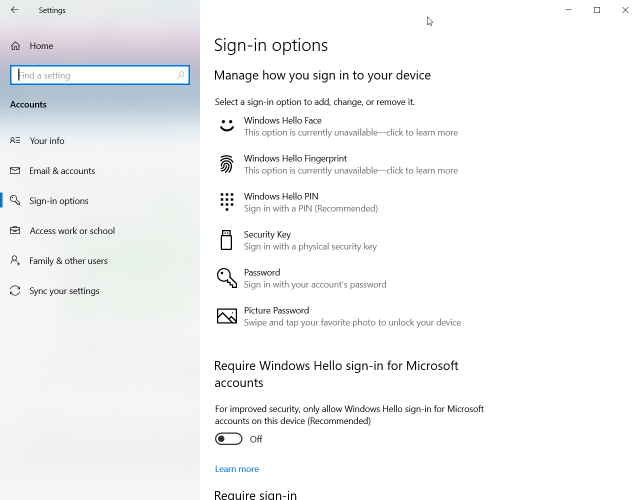
Du kan starte Windows Hej i diagnosticeringstilstand af Windows 10 2004. Med andre ord Microsoft giver dig mulighed for at bruge biometrisk godkendelse, når du har brug for fejlfinding af din computer i fejlsikret tilstand.
For at bruge det vil du simpelthen være i stand til at konfigurere Windows Hello PIN-login til sikker tilstand. På denne måde vil du kunne få adgang til dit systems diagnostiske tilstand for at foretage fejlfinding af din hardware uden at give din adgangskode.
2. Reserveret lager er forbedret
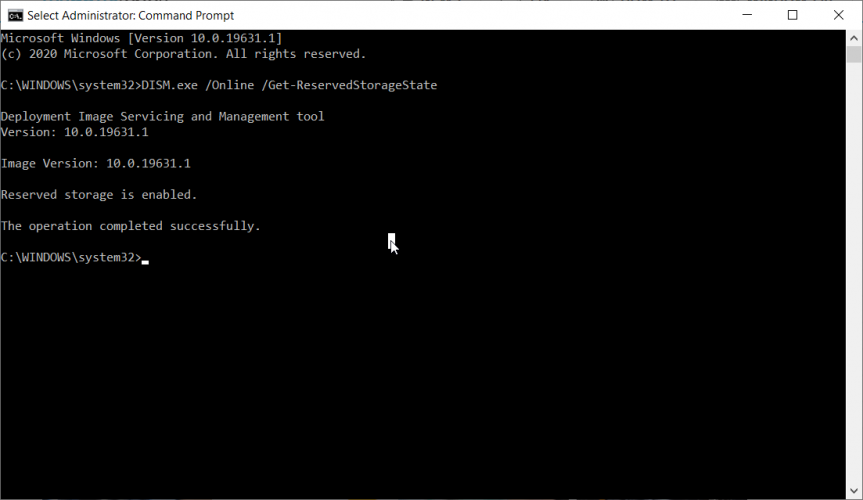
Reserveret opbevaring er en funktion, der ankom med opdateringen fra maj 2019, og dens rolle er at reservere en del af disken til fremtidige opdateringer og drivere.
I version 2004 bliver det lettere at administrere den reserverede lagerplads, fordi den inkluderer DISM-indstillinger. Du vil være i stand til at deaktivere det på dine enheder, og du vil være i stand til at kontrollere status for det besatte lager ved hjælp af DISM.
3. Ny Cortana-app
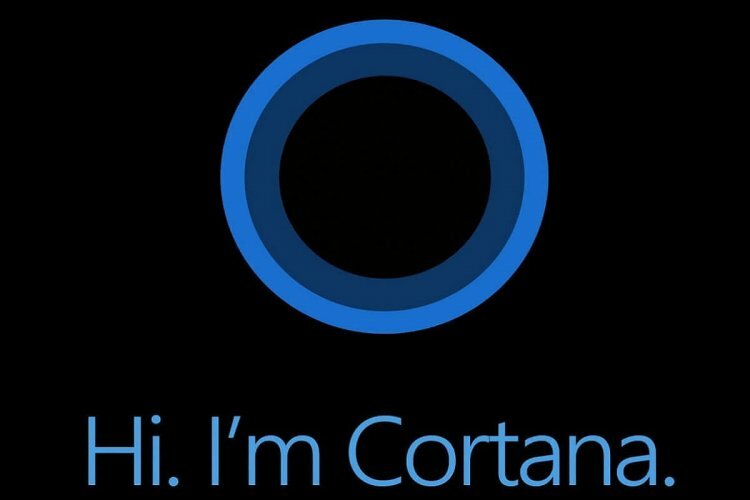
Version 2004 bringer også en ny Cortana-app, men ikke alle nyheder er gode ved det. Assistenten mister nogle funktioner, der ikke er meget arbejdsfokuserede som musik, tilsluttet hjem og færdigheder fra tredjepart.
Den nye version giver dig mulighed for at skrive eller udtale anmodninger om at finde personer eller filer eller hurtigt oprette eller sætte e-mails i kø.
Du er også i stand til at bruge den til at tjekke din kalender, indstille en påmindelse eller tilføje poster til dine lister i Microsoft To Do.
Det endelige mål for disse ændringer er endelig at omdanne Cortana til en fuldgyldig arbejdsassistent, der vil fokusere mere på produktivitet og hjælpe dig med hurtigt at finde de oplysninger, du ønsker på tværs af Microsoft 365.
4. WSL 2 til Linux-integration
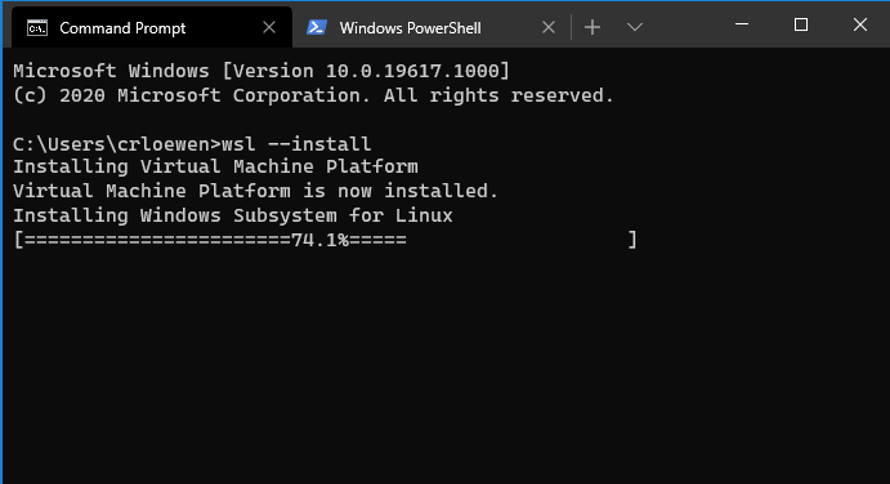
WSL er et undersystem der gør det muligt for Windows-brugere at køre oprindelige, umodificerede Linux-kommandolinjeværktøjer og apps direkte i Windows.
Microsoft tilføjede, at det fra 2006, men nu modtog det en stabil version, WLS 2, meget hurtigere, med fuld Linux-kerne, der muliggør fuld kompatibilitet med systemopkald. Desuden opdateres kernen via Windows Update, ligesom Windows.
5. Task Manager forbedringer
Jobliste har to nye nyttige funktioner i Windows 10 version 2004.
For det første, under fanen Ydelse, hvis du har en dedikeret GPU (det gør jeg ikke!), Vil du også se dens temperatur lige ved siden af brugsprocenten.
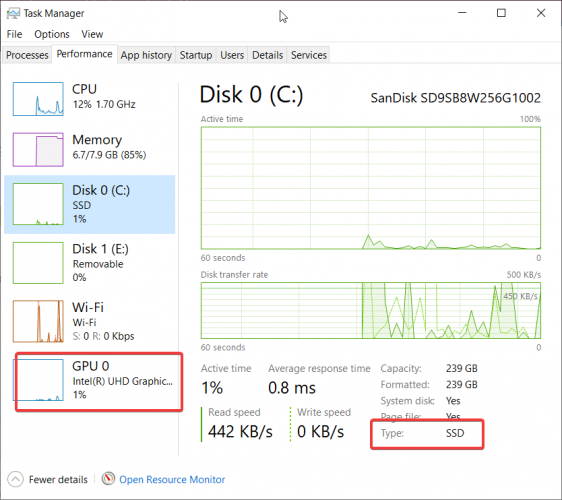
Den anden forbedring er, at den viser den type disk, du har i venstre rude og i detaljerne nedenfor i vinduet.
6. Forbedringer af tilgængelighed
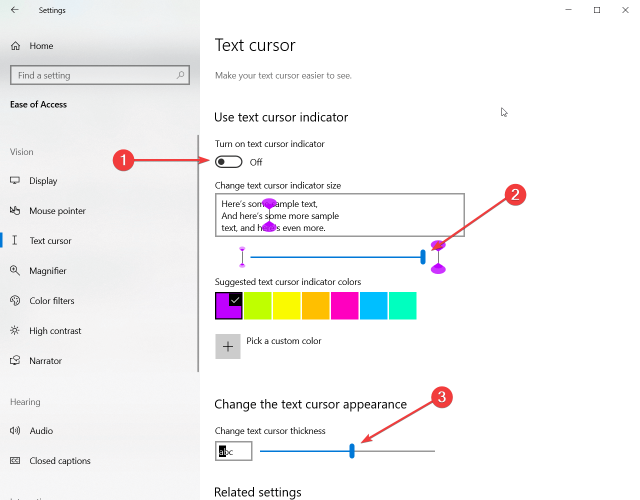
Windows 10 version 2004 leveres med en række forbedringer af tilgængeligheden for mennesker med synsproblemer.
Du har nu nogle nye indstillinger for at gøre markøren mere synlig, forstørrelsesindstillingen følger nu din musemarkør, så du ikke behøver at se hårdt ud efter det. Musemarkøren vil nu altid være i midten af displayet.
De forbedrede også Oplæser og Oplæser inde i Outlook.
Vi forberedte en vejledning i, hvordan du bruger dem hvis du har brug for mere information.
7. Sprogindstillinger er meget mere klare
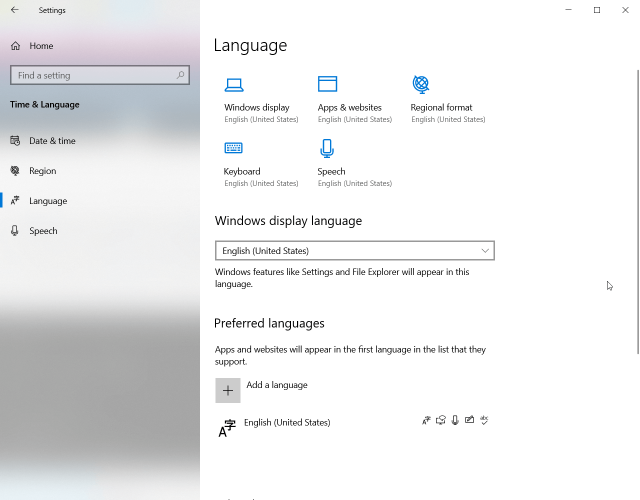
Det er ikke rigtig en stor opdatering, men siden med sprogindstillinger virker meget mere tydelig på den nye version.
Det skyldes, at det indeholder mange funktioner, blandt hvilke der er links til sprog- og regionindstillingerne, og også Windows-sproget, det regionale format og vigtigere, app-sproget.
Selvfølgelig er dette den side, hvor du kan installere nye sprog.
8. Tilslut Bluetooth-enheder hurtigere
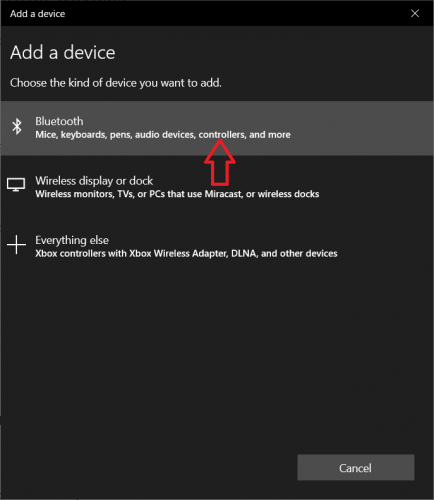
I den nye 2004-version kan du forbinde enhederne direkte fra den meddelelse, du får, når Windows-enhed registrerer Bluetooth-enheden. Desuden forsøger OS endda at vise et enhedsnavn, når det identificerer det.
Også, Microsoft opdaterede teksten i dialogboksen Tilføj en enhed, så listen med eksempler under Bluetooth inkluderer controllere i Windows 10.
Vi har en guide til hvordan du parrer din Bluetooth-controller rigtig hurtigt.
9. Dataforbrug i netværksindstillinger
Microsoft har redesignet siden med netværksforbindelsesindstillinger. Bortset fra at det ser meget bedre ud, kan du nu se oplysninger om dataforbrug.
Og hvis du klikker på dataforbruget, lander du på en side, hvor du kan se, hvilke apps der brugte mest data, og du vil være i stand til at indstille datagrænser for dette netværk.
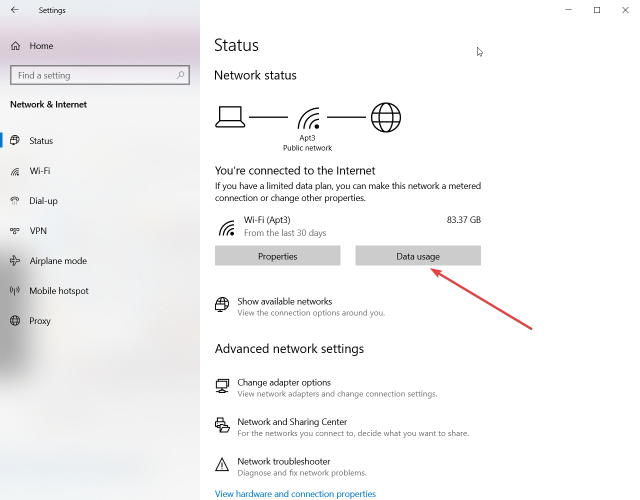
10. Musens markørhastighed

I den forrige version blev markørhastighedsindstillingen indstillet i Kontrolpanel. Nu placeres den mere bekvemt i musekategorien fra appen Indstillinger.
Du kan nemt finde denne side, hvis du skriver mus i Windows-søgevinduet.
Andre væsentlige forbedringer og ændringer fundet i Windows 10 version 2004
- Forbedringer af notesblok - Find-funktionen kan finde wrap-around-tekst, og hvis du vælger tekst, før du åbner Find-dialogboksen, kommer den automatisk ind i søgefeltet med det valgte automatisk.
- Windows Search forbedringer - Windows-søgning kom ind i File Explorer og har et opdateret design. Dette betyder, at du får forslag til søgeresultater, mens du skriver.
- Windows Sandbox og virtuelle desktops – du kan ændre bestemte indstillinger, såsom aktivering eller deaktivering af vGPU, hvilket tillader netværksadgang, fordi Du kan nu bruge konfigurationsfilerne med Windows Sandbox.
- Valgfri styring af funktioner – det er nu muligt at vælge flere valgfri funktioner og installere dem sammen, og du kan se deres status efter installationen.
- Opdaterings- og gendannelsesindstillinger – der er nye kontroller for, hvor meget båndbredde du kan bruge i en given situation. Disse indstillinger kan nu bruge absolutte tal, så du nøjagtigt kan begrænse båndbreddeforbruget.
- Nulstilling fra skyen – du kan nulstille din pc ved hjælp af et nyt billede af Windows 10 downloadet fra skyen.
- SwiftKey på flere sprog – den intelligente forudsigelses- og autokorrektionsfunktion til det indbyggede Windows 10-tastatur fås på 38 nye sprog.
- Du har ny kaomoji – flere kaomoji er blevet føjet til listen.
- XBOX-opdatering af spilbjælker - Microsoft tilføjede en browser og en lommeregner indeni.
- Omdøbning af de virtuelle desktops – Det er klart, at du nu kan omdøbe dine virtuelle desktops.
- Genstart af apps ved login – Når den er tændt, gemmer Windows automatisk dine genstartbare apps, når du logger ud, genstarter eller lukker Windows, og genstarter dem, næste gang du logger på.
- Opret en hurtig begivenhed fra proceslinjen – Klik på datoen og klokkeslættet i nederste højre hjørne af proceslinjen for at åbne kalenderen og vælge den ønskede dato og begynde at skrive.
Hvis vi gik glip af nye funktioner, så lad os det vide i kommentarerne nedenfor. Hvad er dine tanker om den nye version?